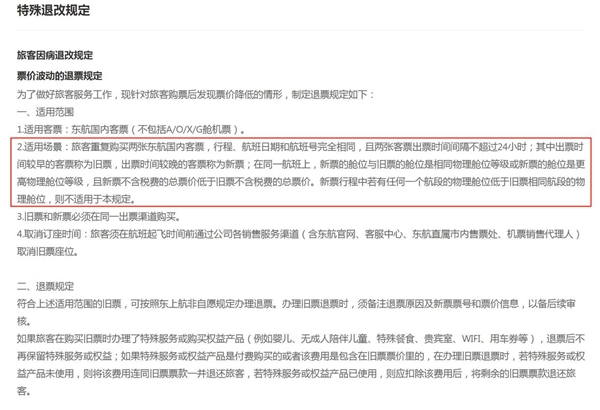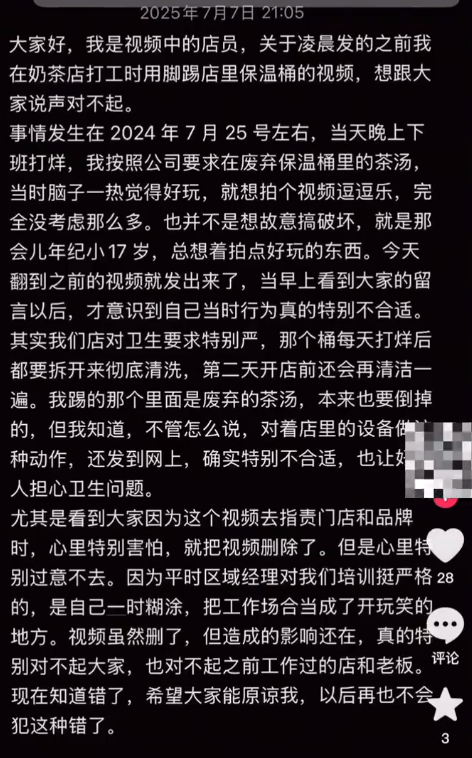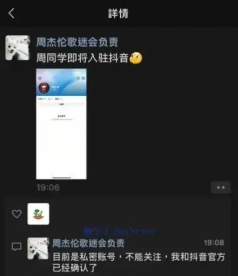任务栏图标都是靠左显示的,很多win10用户想把它移到中间。接下来给大家带来win10任务栏图标居中小技巧。
1、右击任务栏,选择解除锁定任务栏,如下图所示:
2、新建一个文件夹,如下图所示:
3、右击任务栏,依次点击“工具栏-新建工具栏”,如下图所示:
4、选择刚新建的桌面文件夹,点击打开选择文件夹,入如下图所示:
5、多出一个新建文件夹图标,如下图所示:
6、右击新建文件夹,取消勾选“显示文本”和“显示标题”,如下图所示:
阅读前请先查看【免责声明】本文内容由互联网用户自发贡献,该文观点仅代表作者本人,本站仅供展示。如发现本站有涉嫌抄袭侵权/违法违规的内容,请发送邮件至 1217266901@qq.com 举报,一经查实,本站将立刻删除。 转载请注明出处:https://m.jingfakeji.com/tech/38532.html